Mac-OSX10.7.5Lionの初期化設定方法
2016/07/11
ディスク内のデータを消去→Mac OS Xを再インストール

以下手順です。
1.Mac OS X ユーティリティを開く
起動時にcommand+Rを長押しします。結構長押しします。
5秒以上は押していたような気がします。通常の起動画面ではなく、下記画像にMac OS Xユーティリティ画面が開きます。
一番下の、ディスクユーティリティをクリックし続けます。

2.ディスクユーティリティを使ってディスクを消去する。
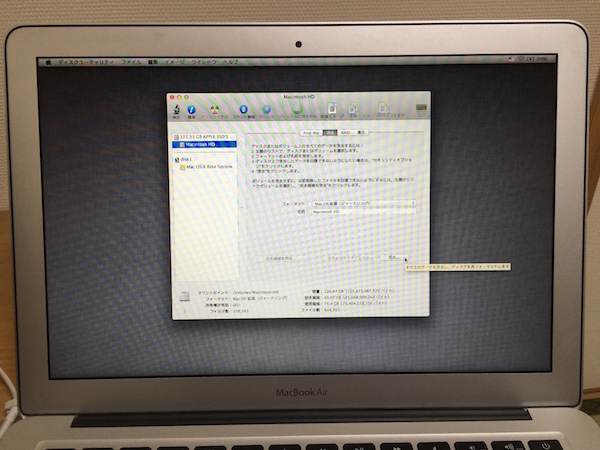
サイドバーから消去したいディスクを選び(青い反転)、右上タブ「First Aid」の隣「消去」タブを選び、フォーマットがMac OS 拡張 (ジャーナリング)にして右下の消去をクリックします。
3.ディスクユーティリティを終了。
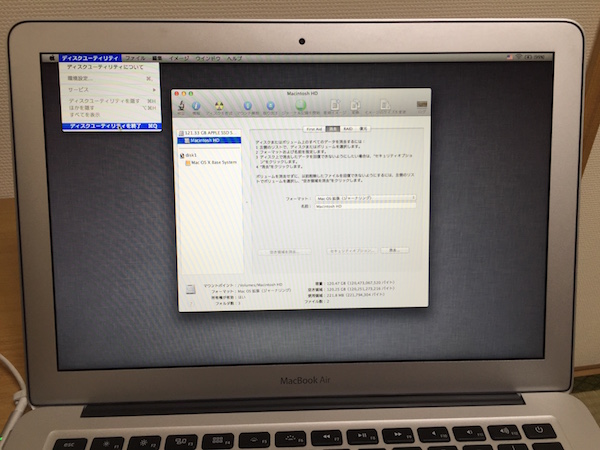
消去をクリックすると、再度聞いてきますが、消去をクリックします。
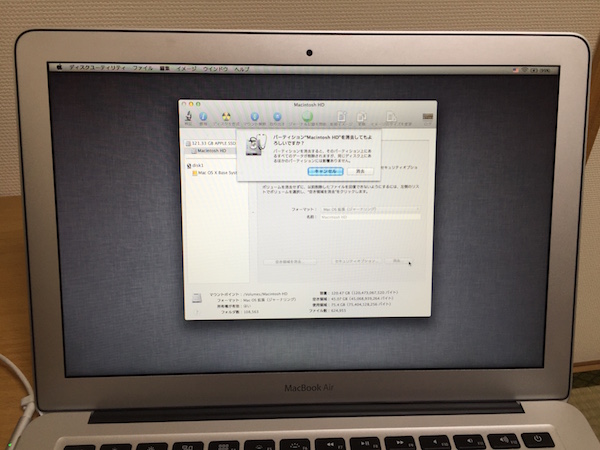
4.Mac OS Xを再インストール。
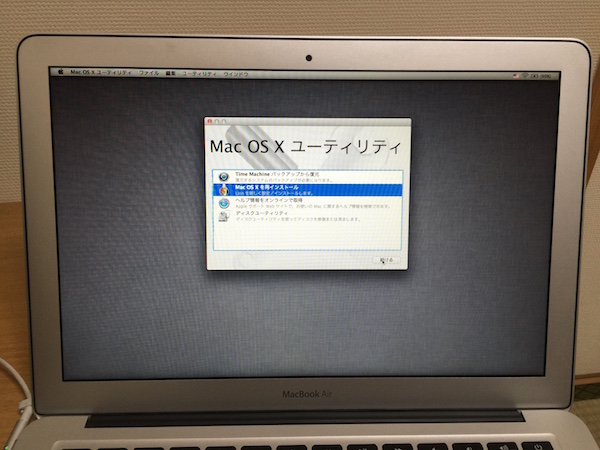
5.Mac OS X Lionをダウンロードする。
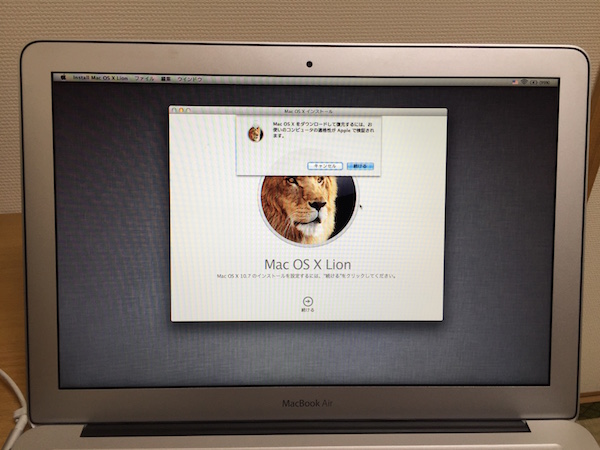
6.Wi-Fiにつなぐ
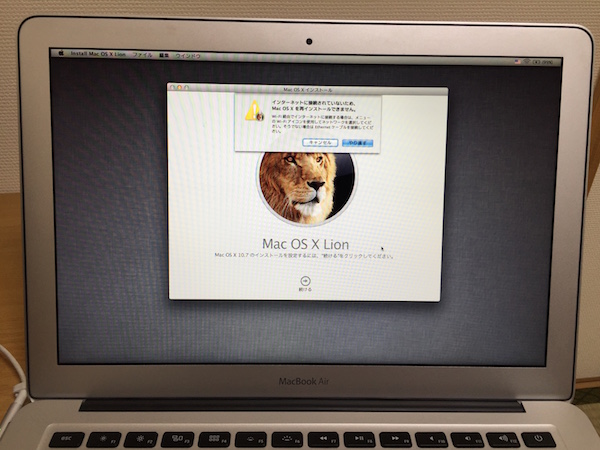
ディスクユーティリティでデータを消去したので、ネットワーク環境も削除されています。
再度Wi-Fiをつなげます。
7.インストール先を選ぶ
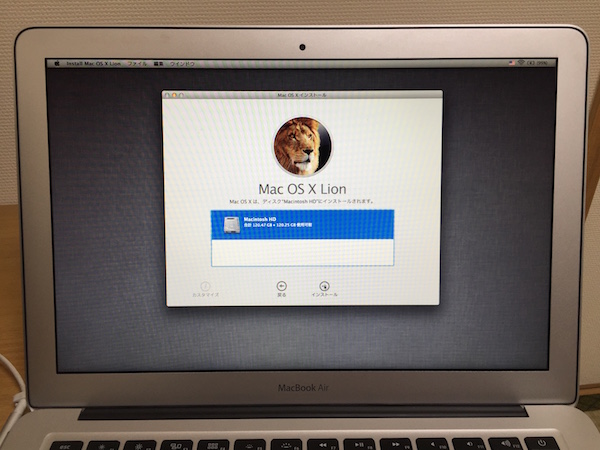
インストール先のディスクを選んでインストールします。
8.ソフトウェアの使用許諾契約に同意する。
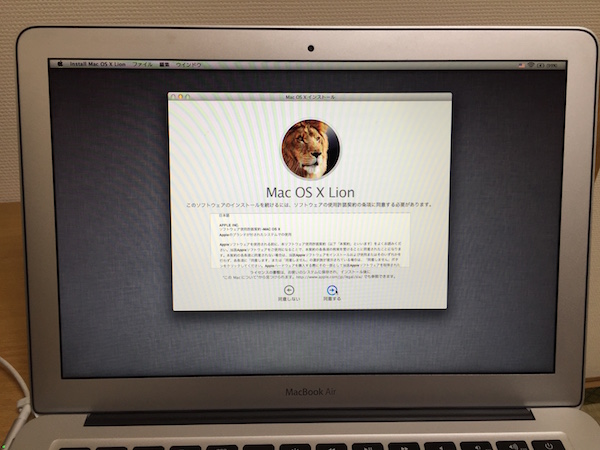
9.インストール中(30分)
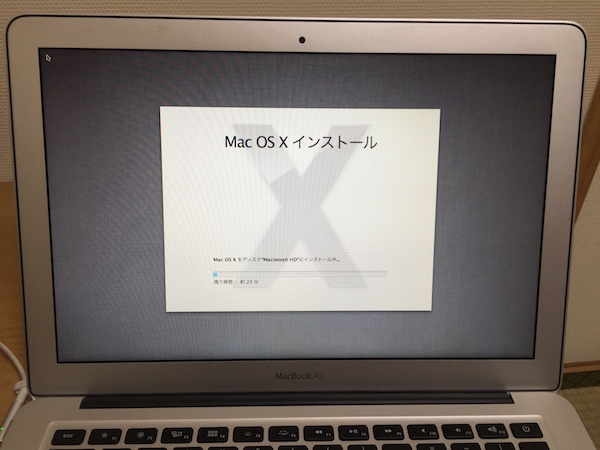
10.再起動する
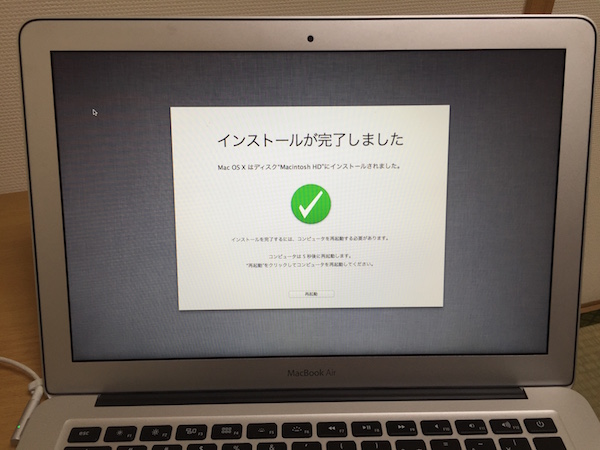
11.初期設定
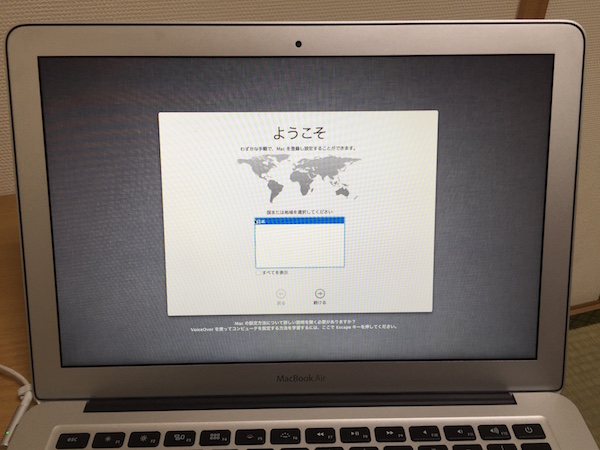
ここから購入時に行った初期設定をしていきます。
約30分で初期化が完了です。
トータル1時間ほどで、ディスクがクリーンになり、厄介だった「その他」もほとんど削除されていました。
購入時のようにサクサク動きはしないけれど、充分使えます。